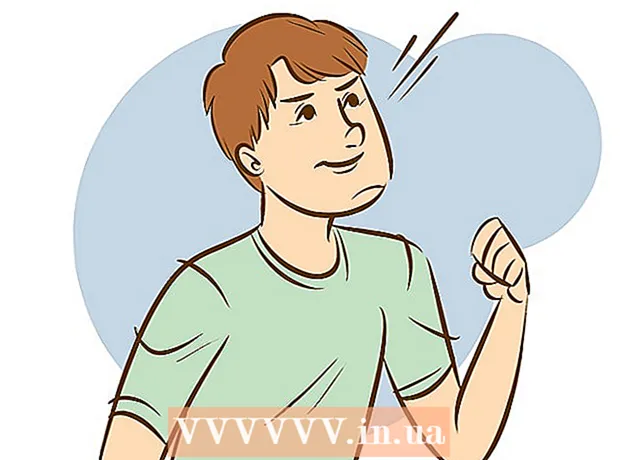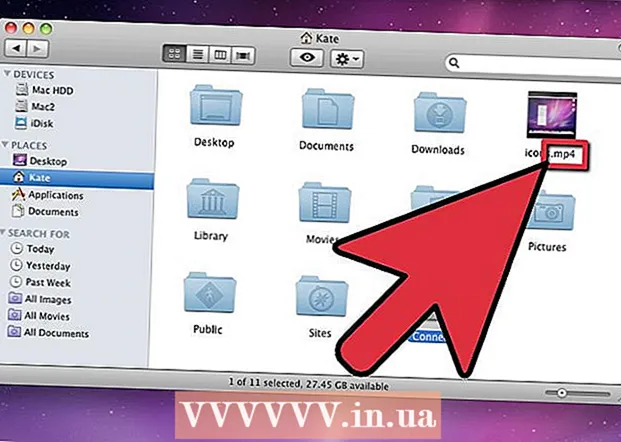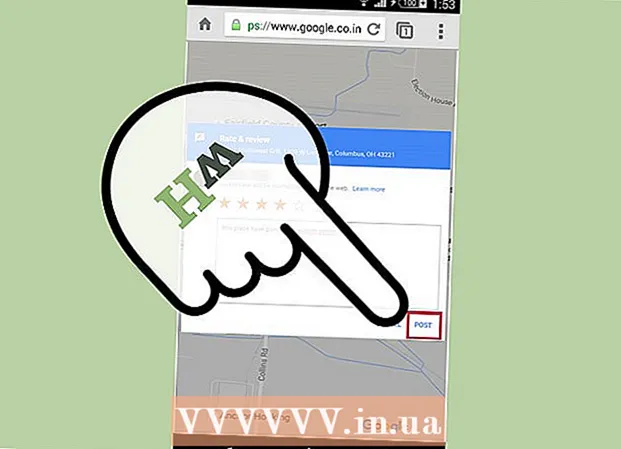作者:
Sara Rhodes
创建日期:
17 二月 2021
更新日期:
1 七月 2024

内容
在本文中,您将学习如何清除 DNS 缓存,这是最近访问过的站点地址的集合。清除 DNS 缓存通常可以解决“找不到页面”和其他 DNS 问题。
脚步
方法 1(共 2 个):在 Windows 上
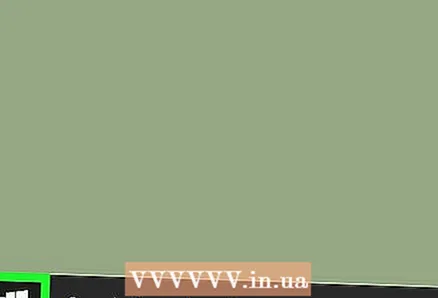 1 打开开始菜单
1 打开开始菜单  . 为此,请单击屏幕左下角的 Windows 徽标或按 键 ⊞ 赢.
. 为此,请单击屏幕左下角的 Windows 徽标或按 键 ⊞ 赢.  2 在开始菜单中输入短语 命令行. 之后,将在计算机上启动对“命令提示符”程序的搜索。
2 在开始菜单中输入短语 命令行. 之后,将在计算机上启动对“命令提示符”程序的搜索。 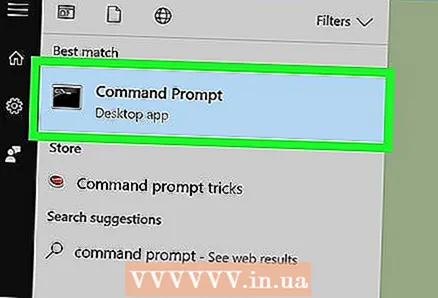 3 单击命令提示符
3 单击命令提示符  . 这将是“开始”菜单顶部的第一个图标。单击此图标可打开命令提示符程序。
. 这将是“开始”菜单顶部的第一个图标。单击此图标可打开命令提示符程序。 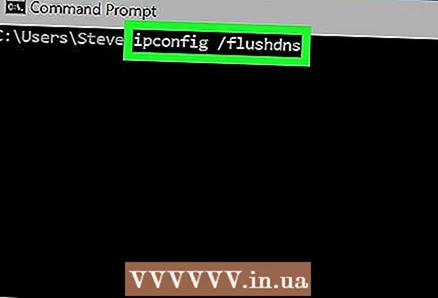 4 进入 ipconfig/flushdns 并按下 ↵ 输入清除计算机的 DNS 缓存。
4 进入 ipconfig/flushdns 并按下 ↵ 输入清除计算机的 DNS 缓存。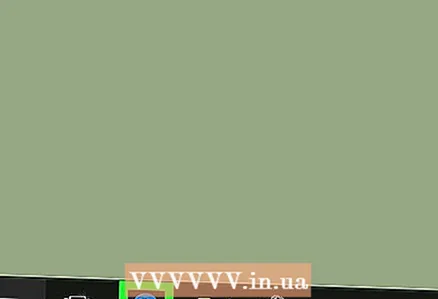 5 重新启动浏览器。 现在您将能够连接到先前被阻止的页面。
5 重新启动浏览器。 现在您将能够连接到先前被阻止的页面。
方法 2(共 2 个):在 Mac 上
- 启动聚焦 1
 ...程序图标位于屏幕的右上角。 2
...程序图标位于屏幕的右上角。 2
- 您还可以使用键盘快捷键打开 Spotlight ⌘ 命令+空间

 ...这将是 Spotlight 搜索结果顶部的第一个选项。
...这将是 Spotlight 搜索结果顶部的第一个选项。 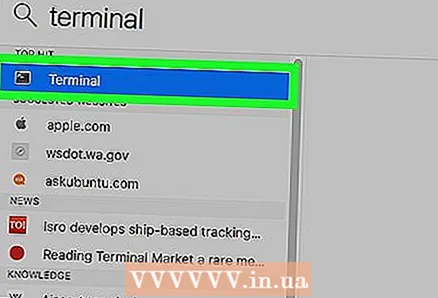
sudo killall -HUP mDNSResponder;说 DNS 缓存已被刷新
并按下 ⏎ 返回. 这将运行刷新 DNS 命令。

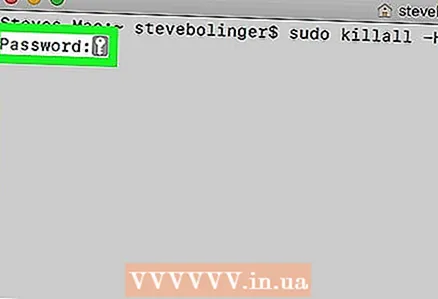
- 终端在打字时不显示击键,但会记录它们。
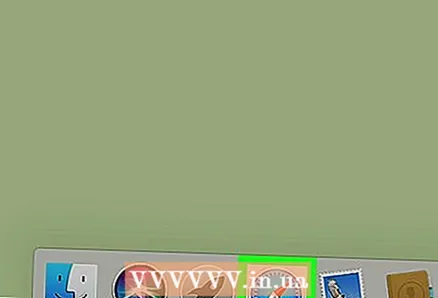
提示
- 在 Windows 上,您可以暂时禁用 DNS 缓存。为此,请打开命令提示符并键入 stop dnscache。这将停止 DNS 缓存,直到下一次计算机重新启动。
- 如果您想清除移动设备的 DNS 缓存,最好的方法是硬重启,包括使用电源按钮关闭和打开手机或平板电脑。
警告
- 刷新DNS缓存后,站点的第一次加载会比平时慢。